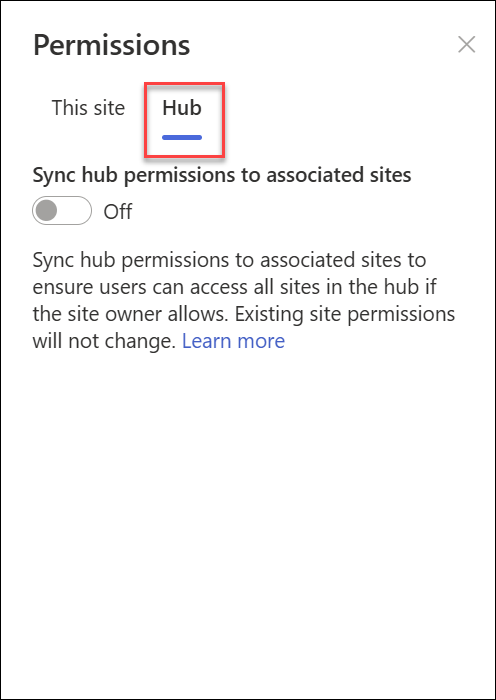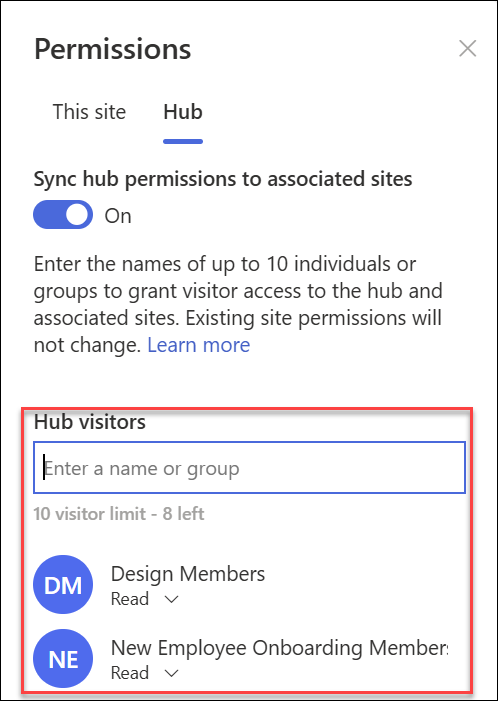„SharePoint“ centrinės svetainės nustatymas
Applies To
„SharePoint“, esantis „Microsoft 365“ „SharePoint“ administravimo centras"SharePoint" administratoriai gali kurti centrines svetaines " „SharePoint“, esantis „Microsoft 365“ ". Norėdami sukurti centrinę svetainę, "SharePoint" administratorius pakeičia esamą svetainę į centrinę svetainę.
Centrinė svetainė sujungia svetaines pagal projektą, skyrių, skyrių, regioną ir t. t. Susiejus svetainę su centrine svetaine lengviau rasti susijusį turinį, naujienas ir svetainės veiklą visose susijusiose svetainėse. Norint gauti didžiausią vertę iš koncentratoriaus svetainių, reikia atlikti pradinį planavimą.
Kai reikia, naudokite centrines svetaines:
-
Nuoseklus prekės ženklo kūrimas visuose susijusių svetainių rinkiniuose.
-
Didesnis susijusio turinio rinkinių matomumas.
-
Patobulintos turinio, susijusio su konkrečiomis žmonių grupėmis, ieškos ir naršymo galimybės.
Pastaba: Norėdami atlikti šiuos veiksmus, turite būti svetainės savininkas arba aukščiau.
Šiame straipsnyje:
Išvaizdos keitimas
Centrinės svetainės pavadinimo ir logotipo redagavimas
Koncentratoriaus pavadinimas ir logotipas rodomi koncentratoriaus svetainės naršymo juostoje ir leidžia kitiems identifikuoti koncentratorių jungiantis prie svetainių.

Koncentratoriaus pavadinimą ir logotipą galite pakeisti atlikdami toliau nurodytus veiksmus.
-
Pasirinkite Parametrai

-
Pasirinkite Telkiniosvetainės parametrai.
-
Redaguokite ir įrašykite keitimus.
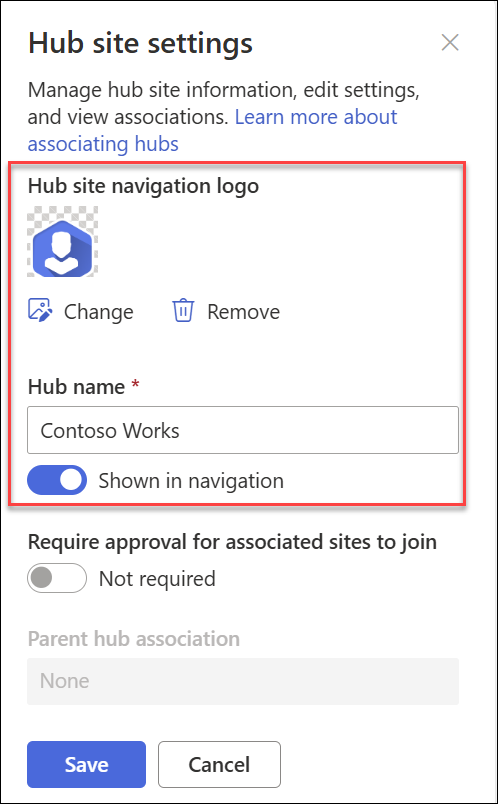
Patarimas: Koncentratoriaus svetainės pavadinimą galite paslėpti, jei pasirinkote logotipą
Naršymo juostos redagavimas
Norėdami užtikrinti, kad turinį būtų galima lengvai rasti, tinkinkite koncentratoriaus svetainės naršymą . Apsvarstykite galimybę naudoti mega meniu , kad padidintumėte turinio matomumą.
-
Pasirinkite Redaguoti.
-
Norėdami įtraukti naują meniu saitą arba antraštę, laikykite žymiklį virš meniu temų, kol pamatysite pliuso ženklą.
-
Norėdami redaguoti, perkelti ir pašalinti naršymo saitus, pasirinkite daugtaškį.
-
Redaguokite ir įrašykite keitimus.
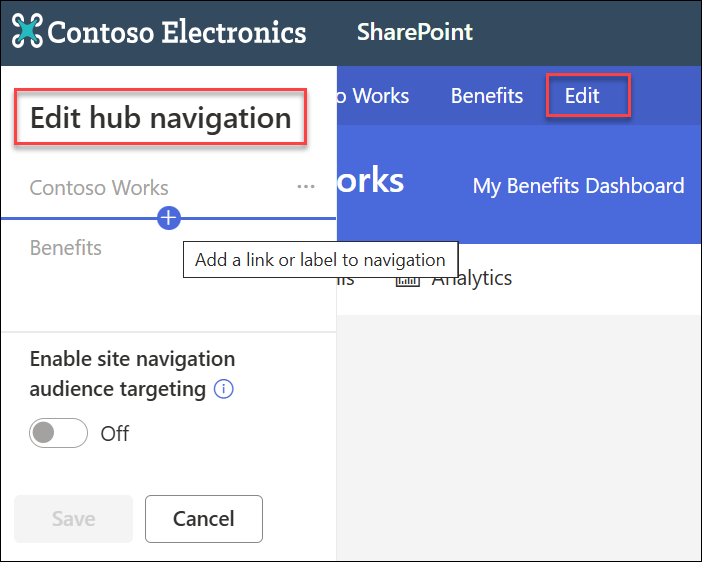
Telkinio svetainės temos keitimas
Visos svetainės, susietos su centrine svetaine, paveldi koncentratoriaus svetainės temą.
-
Pasirinkite Parametrai

-
Pasirinkite Išvaizdos keitimas.
-
Pasirinkite norimą išvaizdą. Rodoma temos peržiūra.
-
Norėdami taikyti temą savo svetainei, pasirinkite Įrašyti.
Pastabos:
-
Jei svetainės, kuri buvo konvertuota į centrinę svetainę, tema niekada nebuvo pakeista iš numatytosios temos, kurią sukūrė „SharePoint“, svetainės, susietos su centrine svetaine, nepaveldi koncentratoriaus svetainės temos.
-
Klasikinė patirtis „SharePoint“ svetaines, susietas su centrine svetaine, išlaiko savo pradinę temą.
-
Temos pakeitimai gali būti iš karto nerodomi.
Pasirinkite susijusių svetainių dizainą
Susietos svetainės yra atskiros svetainės, prijungtos prie koncentratoriaus svetainės. Jei pasiekiama administratoriaus, pasirinkite svetainės dizainą , kuris bus taikomas visoms susijusioms svetainėms. Svetainės dizainas automatiškai taikomas svetainėms, kurios ateityje prisijungs prie koncentratoriaus svetainės.
-
Pasirinkite Parametrai

-
Pasirinkite Svetainės informacija.
-
Išplečiamajame sąraše pasirinkite norimą taikyti svetainės dizainą.
-
Pasirinkite Įrašyti.
Pastaba: Administratorius valdo svetainės dizaino parinktis.
Koncentratoriaus teisės
Įgalinkite koncentratoriaus teises sinchronizuoti svetainės teises, kad padidintumėte prieigą prie visų koncentratoriaus svetainių. Koncentratoriaus teisės taikomos asmenims, Office 365 Grupės ar saugos grupėms, kaip susietų svetainių lankytojai.
Apie koncentratoriaus teisių sinchronizavimą
-
Kol kas, kai bendrinate koncentratorių su kitais, juos galima įtraukti tik kaip lankytoją.
-
Centrinės svetainės gali turėti iki 10 lankytojų, kai sinchronizuojamos su susietų svetainių. 10 lankytojų gali būti asmenys arba „Microsoft 365“ grupės. Rekomenduojama naudoti „Microsoft 365“ grupės arba saugos grupes.
-
Susijusių svetainių savininkams nereikia sinchronizuoti svetainės teisių su koncentratoriaus teisėmis, kad būtų galima susieti su koncentratoriumi. Tai leidžia svetainėms, kuriose yra slaptos informacijos, likti susietos su koncentratoriumi, bet ne bendrinamos su visais.
-
Esamos svetainės teisės nebus pakeistos, kai teisės sinchronizuojamos su koncentratoriaus teisėmis.
-
Koncentratoriaus teisių naujinimas susijusiose svetainėse gali užtrukti iki 4 valandų, kai jos bus aplankytos.
-
Kai susieta svetainė išeina iš koncentratoriaus, koncentratoriaus teisės pašalinamos iš svetainės.
-
Žiūrovai matys turinį, naujienas ir svetainės veiklą kiekvienoje svetainėje, susietose su koncentratoriumi, atsižvelgiant į svetainės savininko nustatytas teises.
Telkinio nustatymas sinchronizuoti teises su susietų svetainių
-
Pasirinkite Parametrai

-
Perėjimas į koncentratoriaus suvestinę diagramą
-
Perjunkite jungiklį į įjungta , kad būtų automatiškai sinchronizuojamos koncentratoriaus svetainės teisės su svetainėmis, kurios susietų su koncentratoriumi.
-
Tada, norėdami suteikti prieigą prie šios koncentratoriaus svetainės, įveskite asmenų arba grupių pavadinimus.
|
|
|
Valdyti svetainės susiejimo patvirtinimo srautus
Patvirtinimo srauto kūrimas
Norėdami užtikrinti organizacijos darną ir apsaugoti slaptą turinį, valdykite svetaines, susietas su centrine svetaine, naudodami standartinį patvirtinimo procesą. Kuriant patvirtinimo srautus užtikrinama, kad naujos svetainės susiejimai atitinka standartinį kriterijų rinkinį, kurį nustatė koncentratoriaus svetainės savininkas prieš prisijungdamas prie koncentratoriaus svetainės.
Administratoriui sukūrus koncentratorių, koncentratoriaus svetainių savininkai gali kurti ir valdyti svetainių susiejimo patvirtinimo srautus telkinio svetainės informacijoje.
Norėdami sukurti naują patvirtinimo srautą:
-
Eikite į centrinę svetainę ir pasirinkite Parametrai

-
Norėdami prisijungti, perjunkite parinktį Reikalauti susijusių svetainių patvirtinimo.
-
Norėdami sukurti patvirtinimo srautą, pasirinkite Kurti dalyje Kurti srautą, kad būtų reikalaujama patvirtinimo.
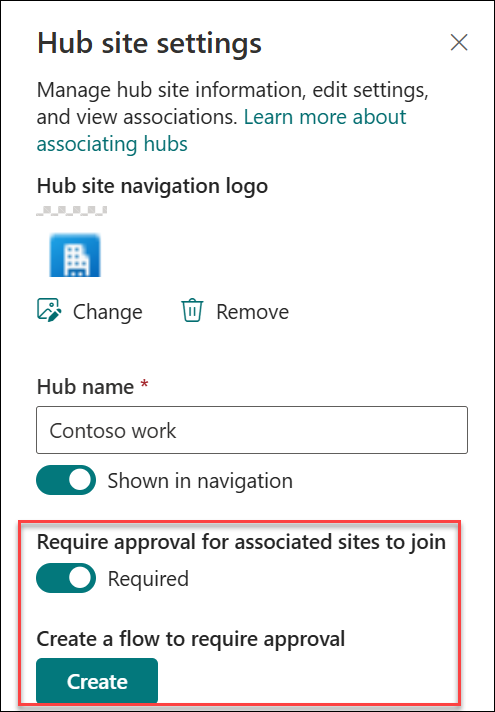
4. Pavadinkite savo srautą.
5. Gali tekti prisijungti prie srauto naudojamų programėlių. Žalias tikrinimas reiškia, kad esate pasirengę. Pasirinkite Tęsti.
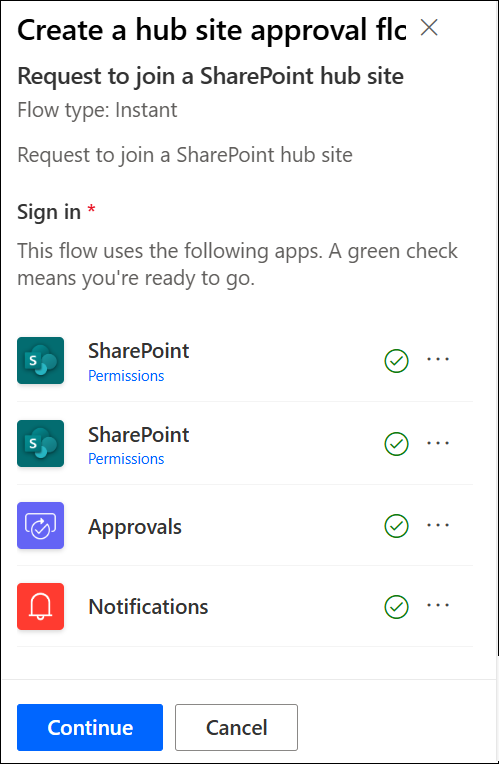
6. Įtraukite tvirtintojų.
7. Pasirinkite Kurti.
8. Pasirinkite Įrašyti.
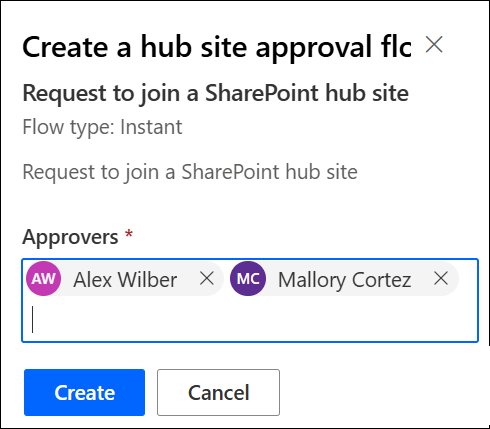
Peržiūrėkite srauto informaciją ir valdykite anksčiau sukurtus srautus telkinio svetainės parametruose.
Pastaba: Nėra svetainių, paliekančių centrines svetaines, patvirtinimo srautų.
Patvirtinimo srauto išjungimas
-
Eikite į centrinę svetainę, pasirinkite Parametrai

-
Norėdami prisijungti, perjunkite parinktį Reikalauti susijusių svetainių patvirtinimo.
-
Kai perjungsite šį parametrą, naujos svetainės nereikalaus patvirtinimo, kad būtų susietos su šia centrine svetaine. Jūsų patvirtinimo srautas nebus panaikintas.
Peržiūrėkite srauto informaciją ir valdykite anksčiau sukurtus srautus telkinio svetainės parametruose.
Patvirtinimo srauto naikinimas
Išjungus patvirtinimo srautą, patvirtinimo srautas automatiškai nepanaikinamas.
Norėdami panaikinti patvirtinimo srautą:
-
Eikite į centrinę svetainę ir kairiajame "Microsoft 365" naršymo juostos kampe pasirinkite taikomųjų programų vykdyklės piktogramą.
-
Norėdami pereiti į "Power Automate" svetainę, pasirinkite programėlę "Power Automate". Jei nerandate "Power Automate" programos, pasirinkite Naršyti visas programas, tada slinkite sąrašu ir raskite ją.
-
Norėdami peržiūrėti visus anksčiau sukurtus ir aktyvius srautus, pasirinkite Mano srautai.
-
Pasirinkite patvirtinimo srautą, tada pasirinkite Naikinti.
Panaikinus srautą, jis visam laikui panaikinamas iš "Power Automate" srauto.
Daugiau apie centrines „SharePoint“ svetaines
Kas yra „SharePoint“ centrinė svetainė?